CMS: הוספה והגדרה של אלמנט קלט טקסט
10 דקות
אתם יכולים להוסיף אלמנט של קלט טקסט, תיבת טקסט או תיבת טקסט עשיר כדי לאסוף מידע מהגולשים, כמו כתובת מייל או מספר טלפון.לאחר מכן תוכלו לחבר את אלמנט הטקסט לשדה האוסף הרלוונטי ולהוסיף כפתור Submit (שליחה) שהגולשים לוחצים עליו כדי לשלוח את הנתונים.
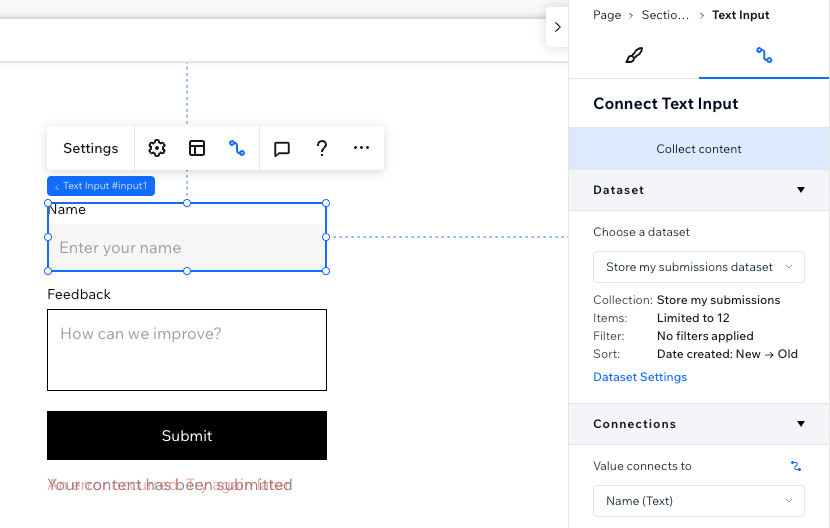
לפני שתתחילו:
הקפידו להוסיף את מערכת ניהול התוכן CMS אם עדיין לא עשיתם זאת.
שלב 1 | הוספה והגדרה של אלמנט לקלט טקסט
אתם יכולים להוסיף אלמנט קלט טקסט שמכיל שורה אחת בלבד או תיבת טקסט שמספקת שטח גדול יותר כדי להוסיף כמה שורות של טקסט. אחר כך, תוכלו גם לשנות את ההגדרות, הפריסה והעיצוב של אלמנט הקלט כך שיתאימו לצורכי האתר.
Studio Editor
Wix Editor
- הקליקו על Add Elements
 בצד השמאלי של ה-editor.
בצד השמאלי של ה-editor. - הקליקו על Input (קלט).
- הקליקו על סוג קלט הטקסט שאתם רוצים להוסיף:
- Text Input (קלט טקסט): אפשרו לגולשים להוסיף או לערוך טקסט בשדה שיש בו שורה אחת.
- Text Box (תיבת טקסט): אפשרו לגולשים להוסיף או לערוך טקסט בשדה שמאפשר מספר שורות קלט.
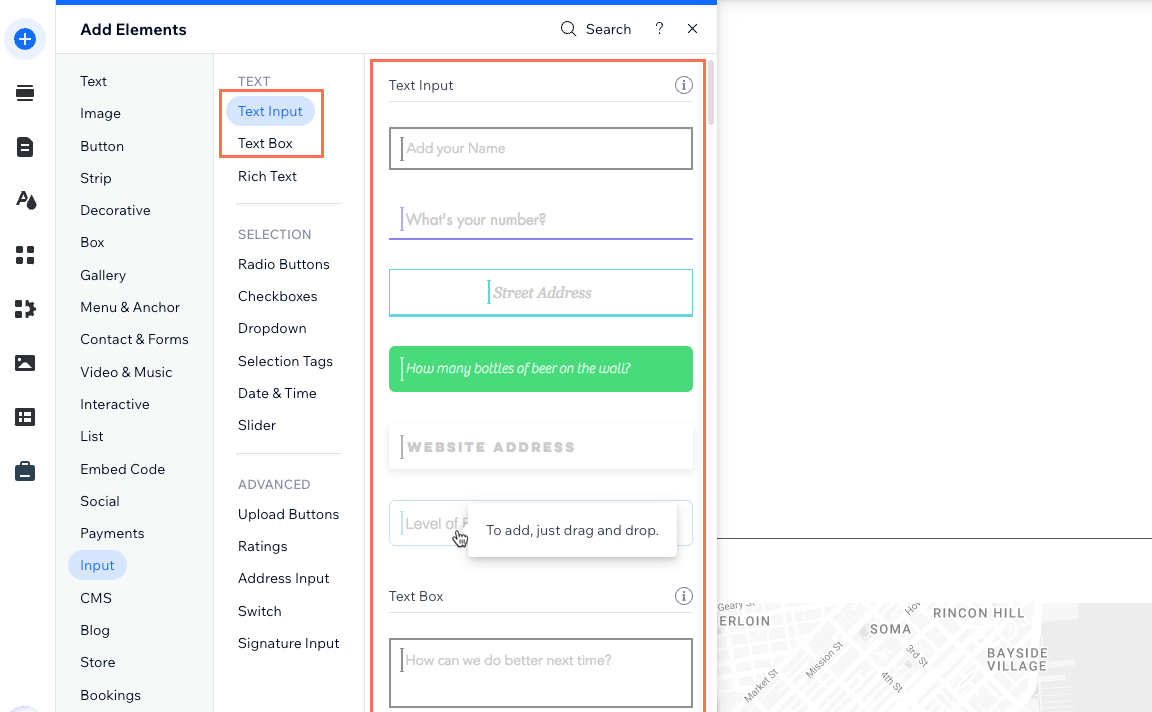
- הקליקו על אלמנט קלט הטקסט הרצוי וגררו אותו אל העמוד.
- הקליקו על Settings באלמנט הקלט וערכו את הפרטים הבאים:
- Type: (אלמנט לקלט טקסט בלבד) בחרו את סוג המידע שקלט הטקסט מאפשר:
- Text: מאפשר להוסיף את כל סוגי התווים בקלט, כמו שמות, כתובות או כל מידע אחר שלא מתאפיין בדפוס קבוע.
- Password: הסתירו את כל התווים שהוזנו בשדה הסיסמה.
- Number: מאפשר לכלול רק ספרות בקלט.
- Email: מאפשר להשתמש בכתובות מייל בלבד. אם המשתמשים יזינו כתובת מייל בפורמט לא תקין, יופיע טולטיפ כדי להתריע על כך.
- URL: מאפשר כתובות URL בלבד. אם המשתמשים יזינו כתובת URL בפורמט לא תקין, יופיע טולטיפ כדי להתריע על כך.
- Phone Number: מאפשר את כל סוגי התווים בקלט.
- Field title: הזינו כותרת שתופיע מעל אלמנט הקלט.
- Show initial text: בחרו את הטקסט הראשוני שמוצג בשדה והקלידו את טקסט שומר המקום ואת טקסט ברירת המחדל במקרה הצורך.
- Validations (אימותים): בחרו מבין האפשרויות הבאות:
- Field type: (סוג שדה) בחרו את האפשרויות הרלוונטיות:
- Required (שדה חובה): הגולשים יידרשו להזין ערך לפני השליחה.
- Read only (לקריאה בלבד): הגדירו את האלמנט להצגה של תוכן בלבד. לגולשים לא תהיה אפשרות לערוך את הערכים, אבל הם יוכלו להעתיק אותם.
- Set character limit (הגדרת מגבלת תווים): הפעילו את המתג כדי להגביל את מספר התווים בקלט של המשתמשים, ואז הזינו את מספר התווים המקסימלי המותר.
- Add pattern validation (הוספת אימות תבנית – אלמנט קלט טקסט בלבד): הפעילו את המתג והזינו קוד ביטוי רגולרי כדי להוסיף אימות תבניות משלכם לאימות ברירת המחדל של הדפדפן.
- Error message בחרו איך להציג הודעות שגיאה: Inline (בשורה) או Tooltip (טולטיפ).
- Field type: (סוג שדה) בחרו את האפשרויות הרלוונטיות:
- Type: (אלמנט לקלט טקסט בלבד) בחרו את סוג המידע שקלט הטקסט מאפשר:
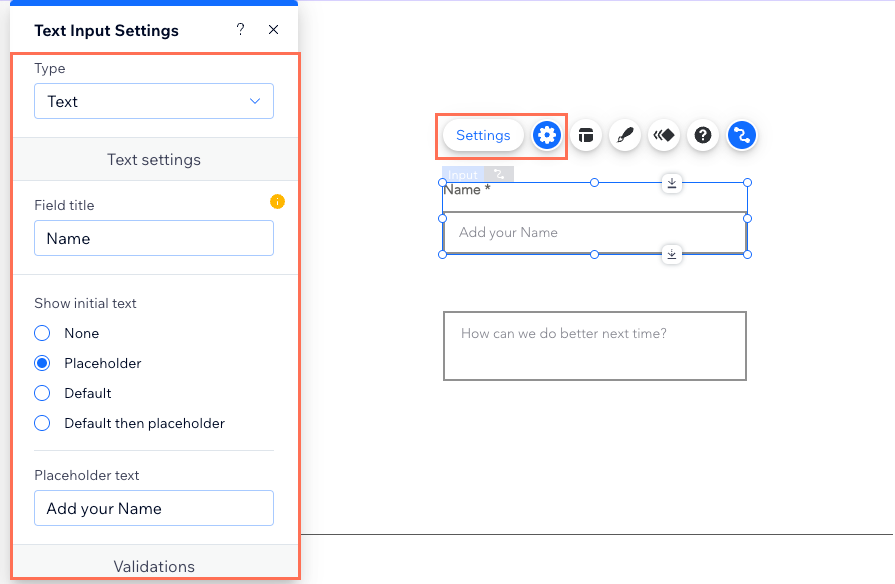
- הקליקו על אייקון הפריסה
 כדי לשנות את המרחק מהשוליים, הריווח, כיוון הטקסט והיישור.
כדי לשנות את המרחק מהשוליים, הריווח, כיוון הטקסט והיישור. - הקליקו על אייקון העיצוב
 כדי לבחור עיצוב מוכן. אחר כך, הקליקו על Customize Design (עריכת העיצוב) כדי להמשיך לערוך אותו.
כדי לבחור עיצוב מוכן. אחר כך, הקליקו על Customize Design (עריכת העיצוב) כדי להמשיך לערוך אותו.
שלב 2 | חיבור קלט הטקסט ל-CMS
בשלב הזה תחברו את קלט הטקסט למערך נתונים שמתחבר לאוסף ולשדה שבהם אתם רוצים לשמור את הנתונים שנשלחים. במידת הצורך, ערכו את מצב מערך הנתונים ואת הרשאות האוסף. לאחר מכן, הוסיפו כפתור Submit (שליחה) שהגולשים יידרשו ללחוץ עליו כדי לשלוח את הפרטים שלהם לאוסף שלכם.
Studio Editor
Wix Editor
- ב-Editor, הקליקו על אלמנט קלט הטקסט הרלוונטי.
- הקליקו על אייקון החיבור ל-CMS
 .
. - הקליקו על התפריט הנפתח Choose a dataset (בחירת מערך נתונים) ובחרו מערך נתונים קיים שמחובר לאוסף שלכם. לחלופין, הקליקו על Add a Dataset (הוספת מערך נתונים) ואז בחרו את האוסף שאתם רוצים לחבר, תנו שם למערך הנתונים והקליקו על Create (יצירה).
- הקליקו על התפריט הנפתח Value connects to (הערך מתחבר אל) ובחרו את שדה האוסף שבו תרצו לאחסן את הנתונים שנשלחים דרך אלמנט קלט הטקסט.
טיפ: בחרו באפשרות + Add (הוספה) כדי להוסיף שדה אוסף חדש לאחסון נתונים שמתקבלים.
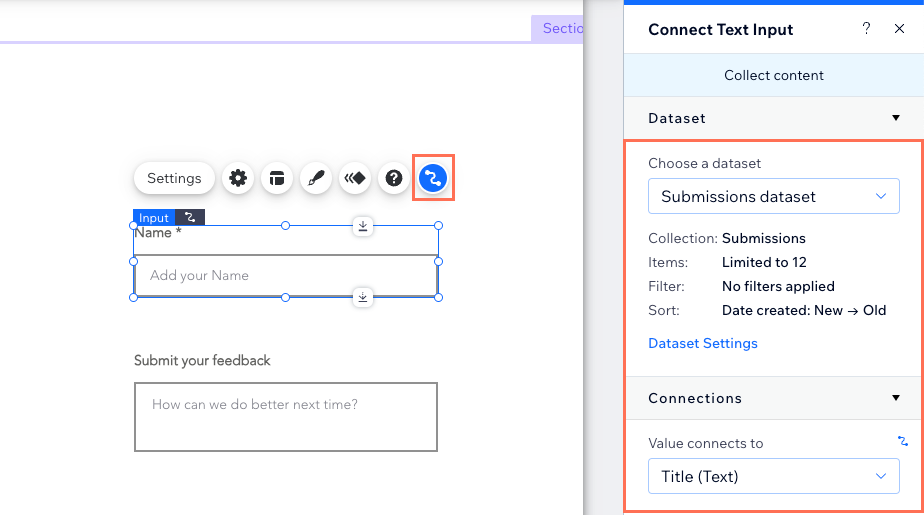
- הגדירו את מצב מערך הנתונים ואת הרשאות האוסף:
- הקליקו על Dataset Settings (הגדרות מערך נתונים) בחלונית שמימין.
- (לא חובה) הקליקו על סוג ההרשאה שליד Permissions (הרשאות) כדי לקבוע מי יכול לראות, להוסיף, לעדכן או למחוק תוכן באוסף.
- הקליקו על התפריט הנפתח Dataset mode (מצב מערך הנתונים) ובחרו באפשרות הרלוונטית:
- Write (כתיבה): אלמנטים של קלט מחוברים יכולים להוסיף פריטים חדשים לאוסף, אבל לא יכולים לערוך פריטים קיימים.
- Read & Write (קריאה וכתיבה): אלמנטים מחוברים יכולים לעדכן פריטים קיימים באוסף. אם תחברו כפתור 'חדש', הגולשים יוכלו להשתמש בו כדי לעדכן פריטים קיימים ולהוסיף פריטים חדשים לאוסף שלכם.
- צרו כפתור Submit (שליחה) שהגולשים ילחצו עליו כדי לשלוח את התגובות שלהם.
שאלות נפוצות
הקליקו על השאלות הבאות כדי לקרוא תשובות לשאלות נפוצות לגבי אלמנט קלט טקסט.
האם אפשר להשתמש באלמנט קלט הטקסט כמסנן או כסרגל חיפוש?
למה שדה קלט הטקסט מופיע באפור כשהגולשים מנסים להזין בו טקסט?
איך פותרים בעיות כשטפסים שהתקבלו לא נשמרים באוסף ה-CMS?
האם אפשר להגדיר אוטומציות עבור הפעולות שיקרו לאחר קבלת טופס שנשלח?
האם אפשר להציג את הטפסים שהתקבלו בטבלה, בגלריה או ברפיטר?
איך מאפשרים לחברים לעדכן את הטפסים שהם שולחים?
איך מחברים כמה טפסים לאוסף CMS אחד?


 בכל אלמנט קלט כדי לוודא שהוא מחובר כראוי לשדות רלוונטיים במערך הנתונים. ודאו שסוגי השדות תואמים
בכל אלמנט קלט כדי לוודא שהוא מחובר כראוי לשדות רלוונטיים במערך הנתונים. ודאו שסוגי השדות תואמים